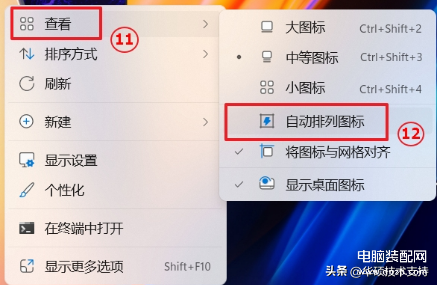您可以新增、显示、隐藏Windows中的桌面图标,或是变更桌面图标的大小。
1.在Windows搜寻栏输入[主题和相关设置]①,然后点选[打开]②。
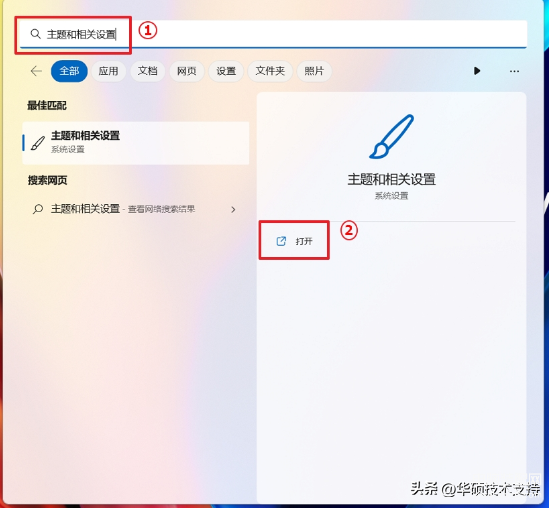
2.在相关设置中,点选[桌面图标设置]③。
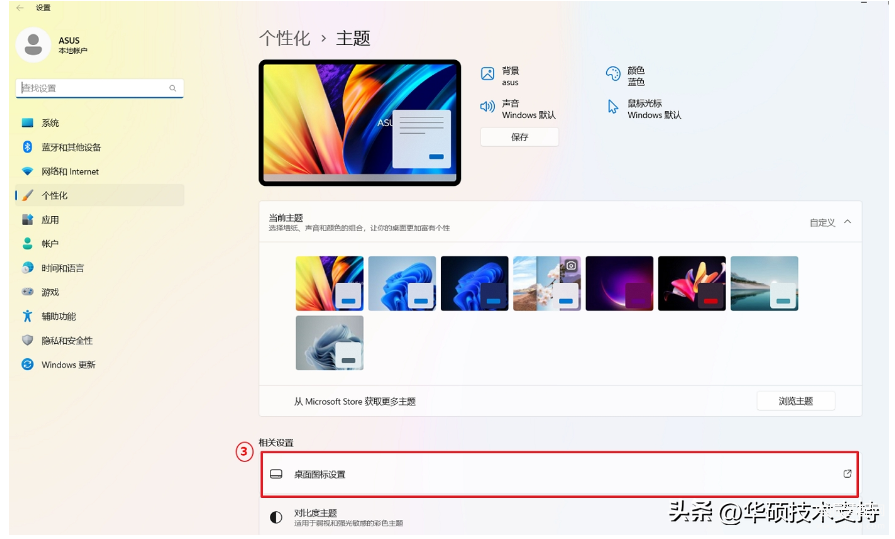
3.您可以勾选想要放在桌面的图标④,然后点选[应用]⑤和[确定]⑥,所勾选的图标将会显示于桌面中。
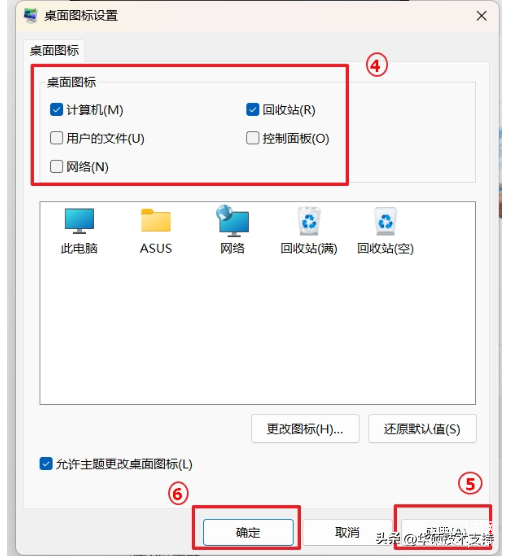
4.如果要显示或隐藏桌面图标,在桌面空白处单击鼠标右键,选择[查看]⑦,然后选取或取消选取[显示桌面图标]⑧。
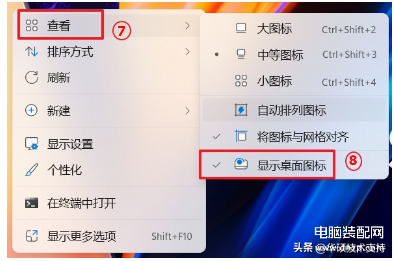
5.如果要调整桌面图标大小,在桌面空白处单击鼠标右键,指向[查看]⑨,然后选取[大图标]、[中图标]或[小图标]⑩
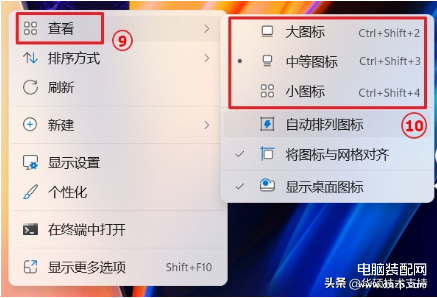
5.如果需要系统自动排列图标,则点选【查看】--勾选【自动排列图标】;如果不需要自动排列,则取消勾选。